SQL Mac M1’de çalışıyor mu
SQL Sever 2017’yi Mac M1 (Paraleller) RAM 16GB SSD 256GB ile yükleyin
Küresel olarak birçok müşteri için SQL Server 2019 kurulumları yaptık. Ancak, bu büyük problemle aşağıdaki gibi karşılaşıyoruz:
SQL Server 2019’u M1 MacBookPro 1 TB SSD’ye paralelliklerle ve Windows 11’e yüklenemiyor
Aşağıdaki senaryoya SQL Server 2019 (Express veya Standart) yükleyemiyoruz:
- MacBook Pro 16 ” / 1 TB SSD / Apple M1 Max Chip / 64GB RAM / 2021 Model
- Toplam çekirdek sayısı = 10 (8 performans ve 2 verimlilik)
- Sistem ürün yazılımı sürümü = 7429.61.2
- OS yükleyici sürümü = 7429.61.2
- MacOS Monterey 12.1 (10 Ocak 2022’den itibaren güncellendi)
- Paralellikler Ver 17
- Windows 11 Pro (MacBook Pro M1 için doğru sürüm olan X86 değil kol tabanlı indirildi)
Yukarıdaki ortamda, birçok iş parçacığını okuduktan sonra gözlemlerim:
- Birincil sabit sürücü 980GB’ı geçmezse, SQL Server 2019 düzgün yüklenir (bu seçenek benim için mevcut değildir)
- İkinci bir “fiziksel” sabit sürücünüz varsa, SQL Server 2019 ikinci sürücüye düzgün bir şekilde yüklenir (bu seçenek benim için mevcut değildir)
- Birincil 1 TB SSD’yi bölümlere ayırırsanız, bölüm hala dahili olarak “tek bir sabit disk” olarak tanındığı için sorun devam eder
- SQL Server 2019, Windows 10’a başarıyla yüklenebilir, ancak M1 çipi (kol tabanlı, x86 değil) nedeniyle yukarıdaki ortamda Windows 10’u yükleyemiyorum
- “Windows Insider Programına” kaydolsam bile, Windows 10 ISO dosyası yukarıdaki ortam için mevcut değil
- Gurular şöyle diyor: Windows 11 doğrulanır (bu Windows 10 tarafından yapılmaz) ve “sektör boyutunu” döndürür ve 4K’dan (4096 bayt) daha yüksekse, SQL Server kurulumu başarısız olur
- Görünüşe göre bu sorun MAC 2021 için izole edilmiyor, çünkü 1 TB SSD ile Samsung dizüstü bilgisayar kullanan biri aynı sorunla karşı karşıya kalıyor
- Microsoft Web Sitesi, SQL Server 2019’un Windows 11 (RTM) ile uyumlu olduğunu açıkça söylüyor-bu nedenle Windows 11 sürüm öncesi sürüm uyumsuzluğunun sorunlarını güvenli bir şekilde dışlamalıyız
- Net sonuç, bir şekilde SQL Server 2019’un yukarıdaki ortamda Windows 11’e başarılı bir şekilde yüklenmesini sağlamaktan başka bir seçeneğim olmadığıdır
Gurus tarafından önerilen aşağıdaki adımları takip ettim (“sektör boyutunu” düzeltmek için)
- Kayıt Defterini (Yönetici Olarak Çalıştırın) aşağıdaki gibi değiştirin:
Computer \ HKEY_LOCAL_MACHINE \ System \ CurrentControlset \ Services \ Stornvme \ Parametreler \ Cihaz
• Yeni
• Çok telli değer
• forcedPhysicalSectorsizeInbytes
• 4095 - CMD isteminde aşağıdakileri çalıştırın (yönetici olarak çalıştırın)
“HKLM \ System \ CurrentControlset \ Services \ StornVme \ Parametreler \ Cihaz” /V “ForcedPhysicalSectorSizeInbyTes” /T reg_multi_sz /d “* 4095” /f - CMD isteminde aşağıdaki gibi doğrulayın (yönetici olarak çalıştırın):
Reg sorgusu “HKLM \ System \ CurrentControlset \ Services \ StornVme \ Parametreler \ Cihaz” /V “ForcedPhysicalSectorsizeInbytes” - PowerShell’de aşağıdakileri çalıştırın (yönetici olarak çalıştırın)
New -itemproperty -path “hklm: \ system \ currentControlset \ Services \ stornvme \ parametreler \ cihaz” -name “forcedFysicalSectorsizeInbyTes” - PowerShell’de aşağıdakileri doğrulayın (yönetici olarak çalıştırın)
Get -itemproperty -Path “HKLM: \ System \ CurrentControlset \ Services \ Stornvme \ Parametreler \ Cihaz” -name “ - Windows 11’i yeniden başlatın ve SQL Server 2019’u yükleyin
Yukarıdakileri yaptıktan sonra sonuçlarım
SQL Server Standard 2019 Kurulum Sonuçları:

Kurulum başarısız oldu
- Veri Kalitesi Hizmetleri
- Arama için tam metin ve anlamsal ekstraksiyonlar
- Python
- R
- Makine öğrenimi hizmetleri ve dil uzantıları
- Veritabanı Motor Hizmetleri
- SQL Server Çoğaltma
Yardım Gerekli!
Yukarıdakiler için bir karar almak için gerçekten yardımına ihtiyacım var. Hem SQL Server 2019 hem de Windows 11’in Microsoft ürünleri olması gerçekten garip ve bu kadar büyük bir aksaklık var gibi görünüyor.
SQL Server
E-ticaret, iş hattı ve veri ambar çözümleri için Microsoft ilişkisel veritabanı yönetimi ve analiz sistemleri ailesi.
SQL Sever 2017’yi Mac M1 (Paraleller) RAM 16GB SSD 256GB ile yükleyin

Lütfen bana yardım et!
Yanında, SQL Server 2019’u yüklemeye ihtiyacım var. Pls lütfen bana nasıl kurulacağımı söyle
SQL Server
E-ticaret, iş hattı ve veri ambar çözümleri için Microsoft ilişkisel veritabanı yönetimi ve analiz sistemleri ailesi.
SQL Mac M1’de çalışıyor mu
Aaron Bertrand 3 Mart 2023 SQL Server 6
Geçen yıl, bir M1 MacBook Pro’da Azure SQL Edge’i kullanma hakkında bir ipucu yazdım çünkü tam SQL Server’ı kullanamadım. Benim için çok önemli değil, çünkü kenar lezzetiyle (veya genel olarak docker kapları / Mac’lerle) uyumlu olmayan özelliklerin çoğunu kullanmıyorum, en azından yerel olarak.
Ancak bu haftanın başlarında, bazı istifler benden çok daha akıllıca, bunu şimdi Apple Silikon’da yapabileceğimizi fark etti, bazı önkoşullarla.
SQL Sever 2017’yi Mac M1 (Paraleller) RAM 16GB SSD 256GB ile yükleyin
Küresel olarak birçok müşteri için SQL Server 2019 kurulumları yaptık. Ancak, bu büyük problemle aşağıdaki gibi karşılaşıyoruz:
SQL Server 2019’u M1 MacBookPro 1 TB SSD’ye paralelliklerle ve Windows 11’e yüklenemiyor
Küresel olarak birçok müşteri için SQL Server 2019 kurulumları yaptık. Ancak, bu büyük problemle aşağıdaki gibi karşılaşıyoruz:
Aşağıdaki senaryoya SQL Server 2019 (Express veya Standart) yükleyemiyoruz:
- MacBook Pro 16” / 1 TB SSD / Apple M1 Max Chip / 64GB RAM / 2021 Model
- Toplam çekirdek sayısı = 10 (8 performans ve 2 verimlilik)
- Sistem ürün yazılımı sürümü = 7429.61.2
- OS yükleyici sürümü = 7429.61.2
- MacOS Monterey 12.1 (10 Ocak 2022’den itibaren güncellendi)
- Paralellikler Ver 17
- Windows 11 Pro (MacBook Pro M1 için doğru sürüm olan X86 değil kol tabanlı indirildi)
Yukarıdaki ortamda, birçok iş parçacığını okuduktan sonra gözlemlerim:
- Birincil sabit sürücü 980GB’ı geçmezse, SQL Server 2019 düzgün yüklenir (bu seçenek benim için mevcut değildir)
- Bir saniyen varsa “Fiziksel” Sabit Drive, SQL Server 2019 ikinci sürücüye düzgün bir şekilde yüklenir (bu seçenek benim için mevcut değil)
- Birincil 1 TB SSD’yi bölümlere ayırırsanız, bölüm hala dahili olarak kabul edildiği için sorun devam eder “Tek bir sabit disk”
- SQL Server 2019, Windows 10’a başarıyla yüklenebilir, ancak M1 çipi (kol tabanlı, x86 değil) nedeniyle yukarıdaki ortamda Windows 10’u yükleyemiyorum
- Kaydolsam bile “Windows Insider Program”, Windows 10 ISO dosyası yukarıdaki ortam için mevcut değil
- Gurular şöyle diyor: Windows 11 doğrular (bu Windows 10 tarafından yapılmaz) ve “Sektör büyüklüğü” Ve 4K’dan (4096 bayt) yüksekse, SQL Server kurulumu başarısız olur
- Görünüşe göre bu sorun MAC 2021 için izole edilmiyor, çünkü 1 TB SSD ile Samsung dizüstü bilgisayar kullanan biri aynı sorunla karşı karşıya kalıyor
- Microsoft Web Sitesi, SQL Server 2019’un Windows 11 (RTM) ile uyumlu olduğunu açıkça söylüyor-bu nedenle Windows 11 sürüm öncesi sürüm uyumsuzluğunun sorunlarını güvenli bir şekilde dışlamalıyız
- Net sonuç, bir şekilde SQL Server 2019’un yukarıdaki ortamda Windows 11’e başarılı bir şekilde yüklenmesini sağlamaktan başka bir seçeneğim olmadığıdır
Gurus tarafından önerilen aşağıdaki adımları takip ettim (düzeltmek için “Sektör boyutu)
- Kayıt Defterini (Yönetici Olarak Çalıştırın) aşağıdaki gibi değiştirin:
Computer \ HKEY_LOCAL_MACHINE \ System \ CurrentControlset \ Services \ Stornvme \ Parametreler \ Cihaz
• Yeni
• Çok telli değer
• forcedPhysicalSectorsizeInbytes
• 4095 - CMD isteminde aşağıdakileri çalıştırın (yönetici olarak çalıştırın)
“HKLM \ System \ CurrentControlset \ Services \ StornVme \ Parametreler \ Cihaz” /V “ForcedPhysicalSectorSizeInbyTes” /T reg_multi_sz /d “* 4095” /f - CMD isteminde aşağıdaki gibi doğrulayın (yönetici olarak çalıştırın):
Reg sorgusu “HKLM \ System \ CurrentControlset \ Services \ StornVme \ Parametreler \ Cihaz” /V “ForcedPhysicalSectorsizeInbytes” - PowerShell’de aşağıdakileri çalıştırın (yönetici olarak çalıştırın)
New -itemproperty -path “hklm: \ system \ currentControlset \ Services \ stornvme \ parametreler \ cihaz” -name “forcedFysicalSectorsizeInbyTes” - PowerShell’de aşağıdakileri doğrulayın (yönetici olarak çalıştırın)
Get -itemproperty -Path “HKLM: \ System \ CurrentControlset \ Services \ Stornvme \ Parametreler \ Cihaz” -name “ - Windows 11’i yeniden başlatın ve SQL Server 2019’u yükleyin
Yukarıdakileri yaptıktan sonra sonuçlarım
SQL Server Standard 2019 Kurulum Sonuçları:

Kurulum başarısız oldu
- Veri Kalitesi Hizmetleri
- Arama için tam metin ve anlamsal ekstraksiyonlar
- Python
- R
- Makine öğrenimi hizmetleri ve dil uzantıları
- Veritabanı Motor Hizmetleri
- SQL Server Çoğaltma
Yardım Gerekli!
Yukarıdakiler için bir karar almak için gerçekten yardımına ihtiyacım var. Hem SQL Server 2019 hem de Windows 11’in Microsoft ürünleri olması gerçekten garip ve bu kadar büyük bir aksaklık var gibi görünüyor.
SQL Server
E-ticaret, iş hattı ve veri ambar çözümleri için Microsoft ilişkisel veritabanı yönetimi ve analiz sistemleri ailesi.
SQL Sever 2017’yi Mac M1 (Paraleller) RAM 16GB SSD 256GB ile yükleyin

Lütfen bana yardım et!
Yanında, SQL Server 2019’u yüklemeye ihtiyacım var. Pls lütfen bana nasıl kurulacağımı söyle
SQL Server
E-ticaret, iş hattı ve veri ambar çözümleri için Microsoft ilişkisel veritabanı yönetimi ve analiz sistemleri ailesi.
SQL Mac M1’de çalışıyor mu
Aaron Bertrand 3 Mart 2023 SQL Server 6
Geçen yıl, bir M1 MacBook Pro’da Azure SQL Edge’i kullanma hakkında bir ipucu yazdım çünkü tam SQL Server’ı kullanamadım. Benim için çok önemli değil, çünkü kenar lezzetiyle (veya genel olarak docker kapları / Mac’lerle) uyumlu olmayan özelliklerin çoğunu kullanmıyorum, en azından yerel olarak.
Ancak bu haftanın başlarında, bazı istifler benden çok daha akıllıca, bunu şimdi Apple Silikon’da yapabileceğimizi fark etti, bazı önkoşullarla.
Birincisi, işletim sistemi
MacOS Ventura’da olmalısın. Sadece 13’te test ettim.3 Bu yüzden kanama kenarında olmanız gerekip gerekmediğinden emin değilim, ama oldukça yakın ve en son olmak incinemez.
Sonra Docker
Bunu çekmek için Docker masaüstünün yeni bir sürümüne ihtiyacınız var (4.16+; Yazma sırasında 4.17 güncel). En önemli indirme bağlantısı olmayan “Apple Chip” sürümünü indirdiğinizden emin olun:

Bu güncellendikten sonra, iki ayarı değiştirmeniz gerekir. İlk olarak, Ayarlar> Genel: “
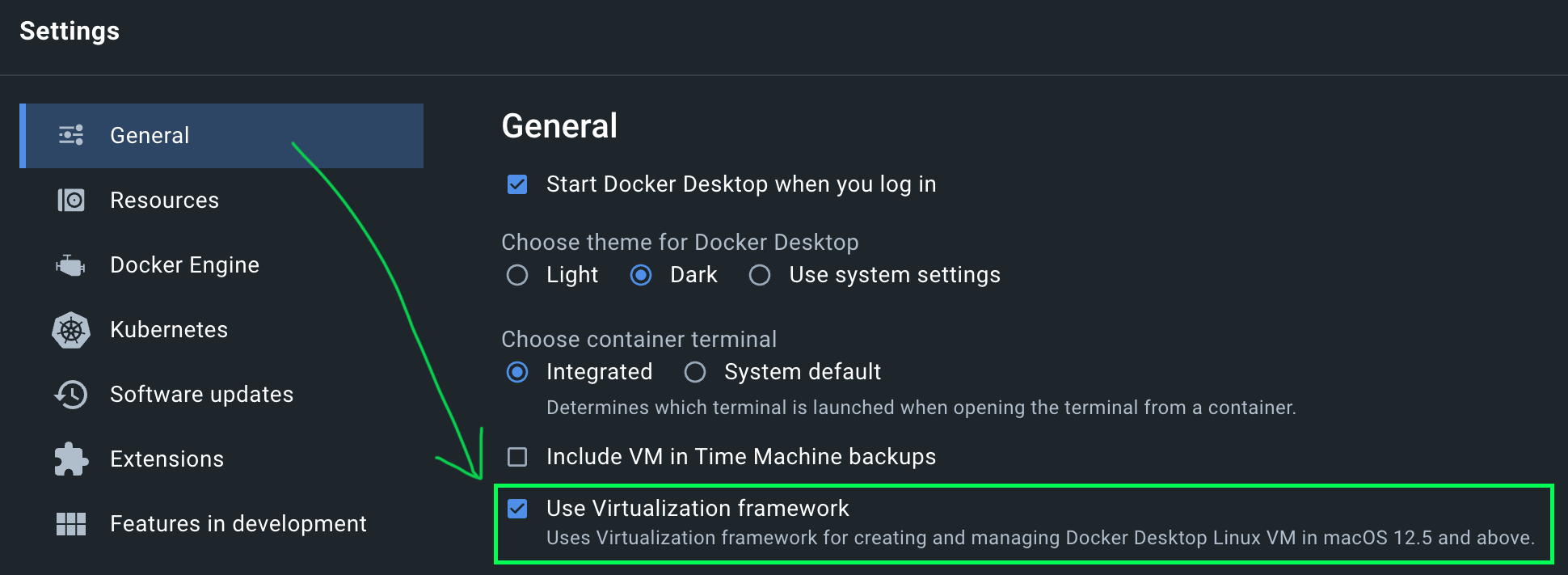
Ve sonra “X86/AMD64 Emülasyon için Rosetta kullanın …” Deneysel özelliğini etkinleştirmeniz gerekir
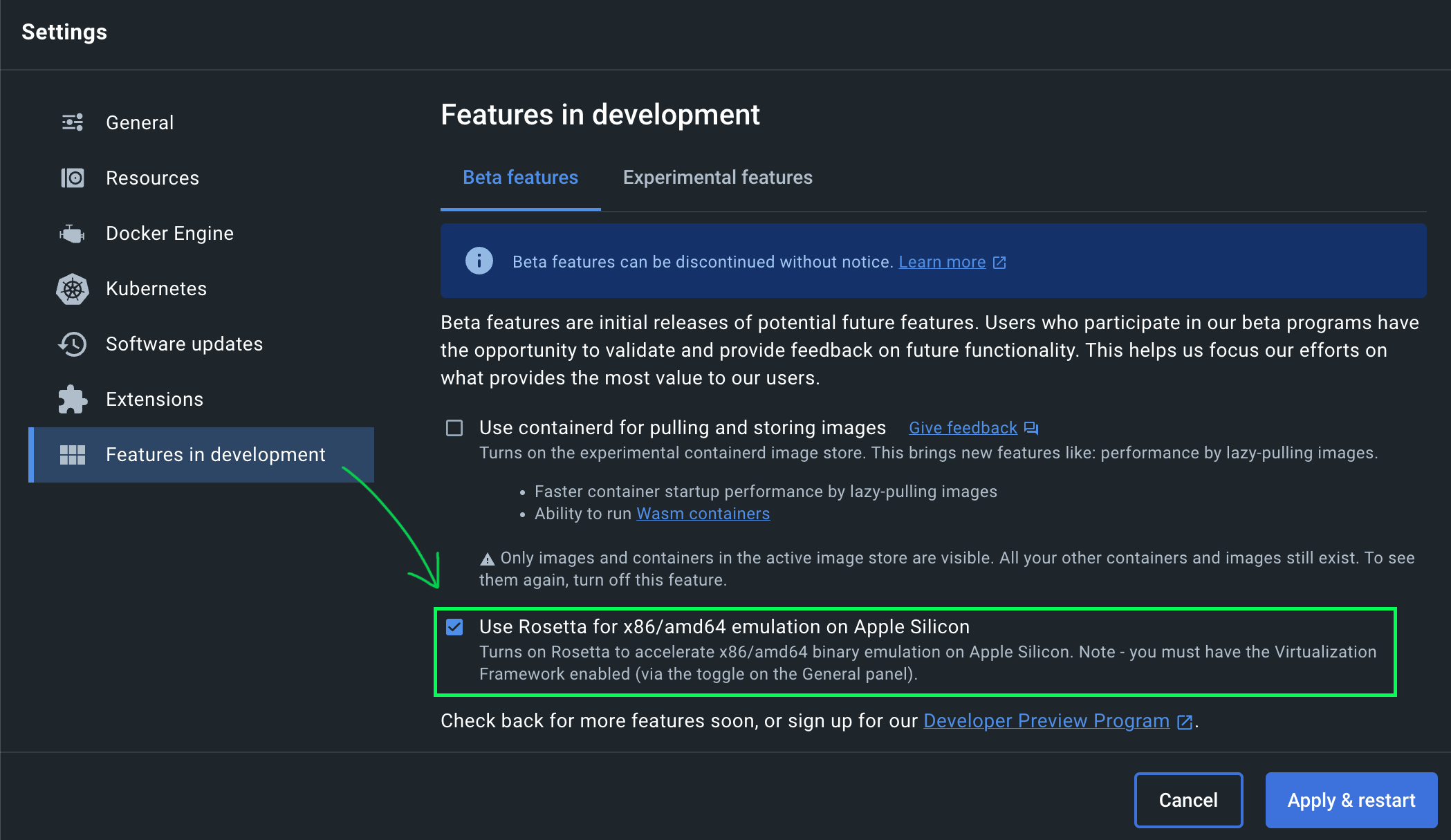
Devam etmeden önce Uygula ve Yeniden Başlat.
Tamam, şimdi doğru görüntüyü al
Intel olmayan bir Mac’iniz var, bu yüzden zaten SQL Server 2022 kapsayıcı görüntüsüne sahip olmanız pek olası değil (veya eğer yaparsanız, ilk kümülatif güncelleme uygulanan kişi değil). Şöyle alın:
Docker Çekme Mcr.Microsoft.com/mssql/sunucu: 2022-latest
Yerel olarak SQL Server 2022 kullanıyorum, ancak bunun merkezdeki çoğu sürümle çalışacağını umuyorum.
Ardından böyle bir konteyneri ateşleyin (önemli fark –platform = linux/amd64 belirttiğinizden emin olmaktır):
Docker Run --platform = Linux/AMD64 --NAME RealSQL \ -E CEMPECT_EULA = 1 \ -E MSSQL_SA_PASSWord = FR00T_L00PTH \ -P 2022: 1433 -D \ MCR.Microsoft.com/mssql/sunucu: 2022-latest
Bu kadar! Çalışan bir kap bulunmalı ve e’den ona bağlanabilirsiniz.G. Azure Veri Stüdyosu:
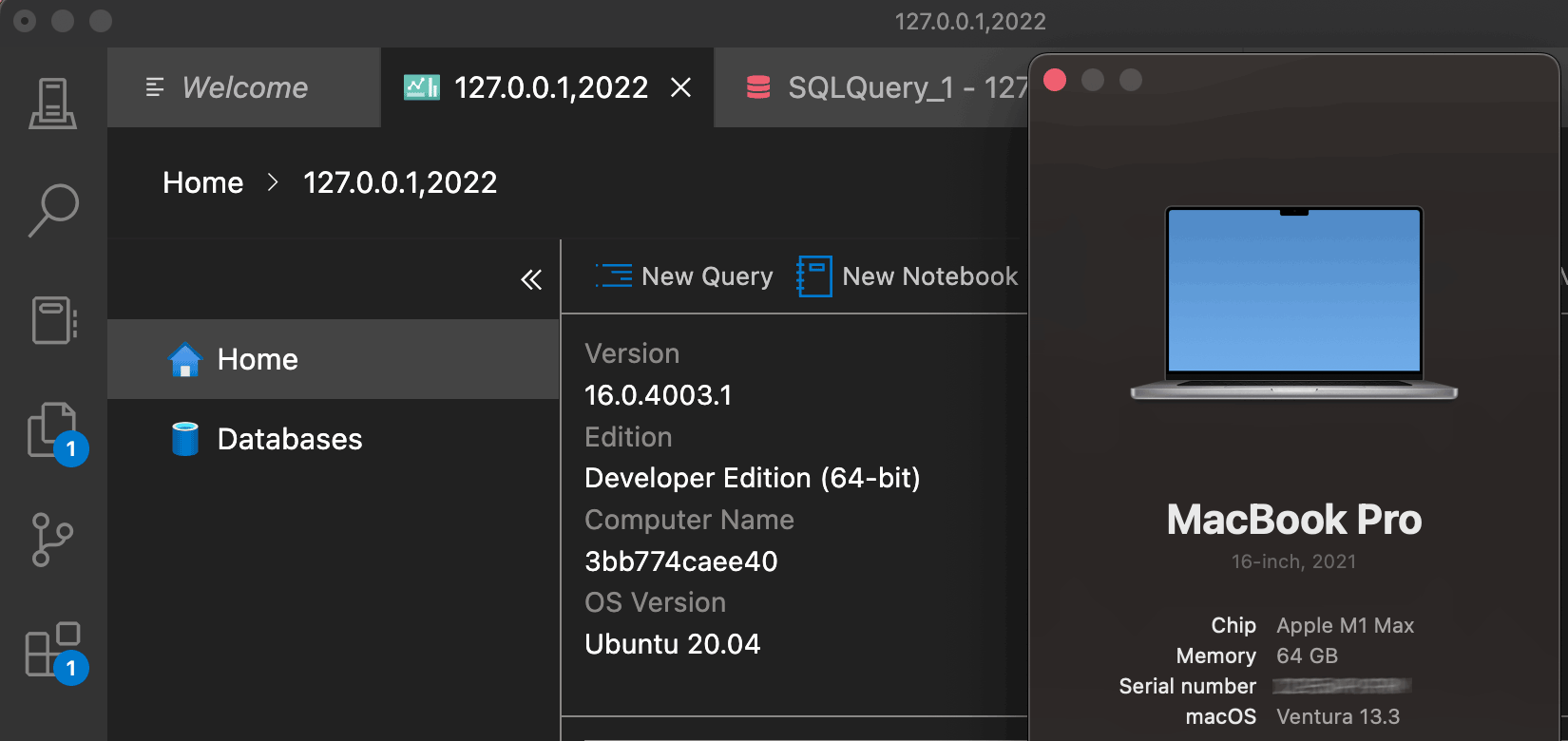
Microsoft’un Docker görüntüsünün tam metin arama etkinleştirilmesi gibi özellikleri yoktur, bu nedenle yarasadan hemen sonra bu, Windows’taki SQL Server için tam bir yedek değildir (ancak potansiyel olarak MSSQL-Server-fts ile çalışmasını sağlayabilirsiniz). Ancak diğer bazı özellikler artık CLR gibi, artık kutudan çıkarılmıyor: eğer şunlarsanız:
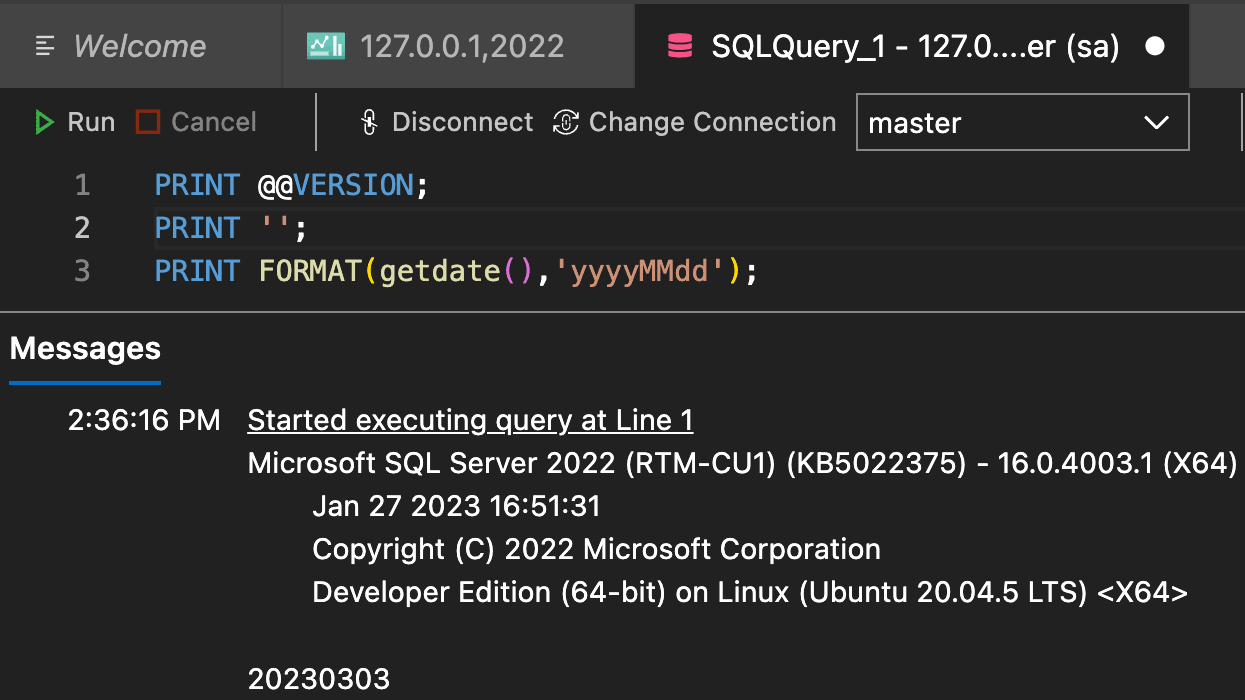
Bu yapılandırmada hala desteklenemeyebilecek şeyler listesi için önceki makaleme bakın (yalnızca test formatı () ve conspress ()) kadar uzaklaştım.
Klasik ASP ve SQL Server 6’ya dayanan endüstri deneyimine sahip tutkulu bir teknoloji uzmanıyım.5. Uzun süredir Microsoft MVP’iyim, SQLERFORMANCE ve MSSQLTIPS’e yazıyorum ve hatırlayabildiğimden daha fazla konferansta konuşma onuruna sahibim. Teknoloji dışı hayatta, ben ikiden oluşan bir babayım, büyük bir hokey ve futbol hayranıyım ve zamirlerim o. Sana yardım etseydim, bana bir kahve ile teşekkür etmeyi düşün. 🙂
6 yanıt
John Treankler diyor ki:
Üzgünüm, kullanıcı adını görmedim. “SA” denedim ama bunu tekrar deneyeceğim, teşekkürler.
John Treankler diyor ki:
SQL Server kimlik doğrulaması için kullanıcı adı ve şifre nedir??
John Treankler diyor ki:
Aaron bu çok umut verici görünüyor, bu yüzden gönderdiğiniz için teşekkür ederim. Sorum: Bu SQL sunucusuna DBeaver istemcisi aracılığıyla bağlanmak için, ana bilgisayar, bağlantı noktası, veritabanı/şema, kimlik doğrulama, kullanıcı adı ve şifre için ne kullanacağım? Sanırım 127.0.Ana bilgisayar için 01 ve şifre için FR00T_L00PTH, ancak DB/şema, kimlik doğrulama ve kullanıcı adı ne olacak? RealSQL konteynerin adı? Veritabanı? Kullanıcı? Liman 1443 gibi görünüyor, peki 2022 nedir? Dökebileceğin herhangi bir ışık için teşekkür ederim. MS SQL Server ve Contains için yeniyim – bunu henüz tahmin etmediyseniz. = `:^)
Dbeaver kullanmıyorum, bu yüzden tam olarak emin değilim. Bazı istemciler ana bilgisayar gerektirir, diğerleri ise ana bilgisayar gerektirir; . Yine de diğerleri onları ayrı ayrı soruyor. Ev sahibi 127.0.0.1 veya localhost . Bağlantı noktası 2022 (Container SQL Server’ın içinde 1433’te çalışır, ancak 2022 temelde 1433’te dahili olarak çalışan birden fazla kap olmanızı sağlayan bir yoldur ve aynı anda tüm erişilebilir – bunu yapmanın tek yolu, onlara zaten kullanılmayan benzersiz bir bağlantı noktası vermektir). SQL Server 2022 örneğim için 2022’yi SQL Server 2019 için 2019 için kullanıyorum. Ve bu teknikten burada konuştum. Ek kullanıcı veritabanları oluşturana kadar veritabanı ana olacaktır. Şema, boş belki? Dbeaver’ın neden bunu istediğini bilmiyorum, belki bu Oracle falan ile daha alakalı. SQL Server’da bir şema, çoğu nesnenin varsayılan olarak yaşadığı DBO gibi nesneler için sadece veritabanı düzeyinde bir “kapsayıcı” dır. Elbette bir docker konteyneri ile karıştırılmamalı. RealSQL sadece kap adıdır, böylece oluşturduğunuz her kap için oluşturulan çirkin alfasayısal dize yerine bu adı kullanarak komut satırında kolayca referans verebilirsiniz. Örneğin, sadece -name olmadan bir kap oluşturursanız, Docker PS’yi çalıştırırsanız, kapsayıcı kimliği sütununda göreceksiniz, 3BB774CAEE40 gibi bir dize var . Bu kapsayıcıyı durdurmak istiyorsanız, Docker’ın 3BB774’ü durdurmanız gerekir. en azından benzersiz olmak için yeterli karakter. Konteyneri adlandırırsanız, Docker’ın RealSQL’i durdurmasını söyleyebilirsiniz . Docker’da Mac’te bir sürü başka gönderi burada: SQLBLog.org/sql-server-mac
John Treankler diyor ki:
Vay canına, hızlı yanıt! Limanı 1433’ten 2022’ye değiştirmek büyük bir fark yarattı, bunun için teşekkürler. Açık olmak gerekirse, Dbeaver’da “Veritabanı/Şema” adlı tek bir ayar var ve varsayılan olarak “Master” olarak ayarlandı. Dbeaver şimdi D/B sunucusuyla konuşurken ilerleme kaydediyorum, bu da kimlik doğrulamasını reddeden. Nasıl kimliği doğrulamalıyım? Kullanıcı adı ve şifre aracılığıyla SQL Server kimlik doğrulaması tek rota gibi görünüyor, çünkü bu ağda kimlik doğrulaması gereken hiçbir Windows yok, sadece macOS’ta çalışan Docker kapsayıcısı.
Evet, SQL Server kimlik doğrulaması olacak. Kullanıcı adı SA’dır (MSSQL_ parametresi tarafından soyutlanmıştırSa_Password) ancak daha sonra ek girişler oluşturabilirsiniz. Haklı olduğunuz şifre – konteyneri oluşturmak için ilettiğiniz şifre ile aynı. Konteyneri oluşturduğunuzda (veya daha sonra değiştirdiğinizde) istediğiniz diğer şifreleri kullanabilirsiniz, sadece karmaşıklık gereksinimlerini karşılamalıdır.

